Reset2.pl Sp. z o.o.
Logowanie
Nadaj nowe hasło
Jeśli jesteś już klientem to wprowadź swój adres e-mail i potwierdź hasłem. Logowanie umożliwia zakup nowych programów po cenach promocyjnych, rozszerzenie posiadanego oprogramowania, zamówienie abonamentu na aktualizacje oraz konsultacje serwisowe.
Nie masz konta?Zarejestruj się
Instrukcja obsługi R2faktury
|
|
Rozliczanie płatności możemy prowadzić bezpośrednio w oknie z fakturami lub PZ albo za pośrednictwem modułu Kasa/Bank. Pierwsze rozwiązanie jest wygodne jeśli wystawiamy niewiele dokumentów (kilkanaście miesięcznie), natomiast drugie jest niezbędne jeśli prowadzimy pełną księgowość lub wystawiamy dużo faktur i PZ (kilkadziesiąt lub więcej miesięcznie). Poniżej opiszemy jak zacząć korzystanie z tego drugiego sposobu. |
|
|
|
2. Naciskając Enter na wprowadzonym raporcie przechodzimy do okienka Pozycje raportu... gdzie możemy wprowadzać konkretne wpłaty i wypłaty. Po naciśnięciu Insert mamy do wyboru:
|
|
3. Po wprowadzeniu KP/KW możemy je wydrukować wybierając z menu drukowania |
























 ,
, 
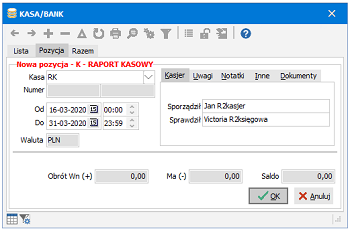 1. Klikając w oknie głównym w przycisk
1. Klikając w oknie głównym w przycisk
 wchodzimy do okna KASA/BANK, które umożliwia sporządzenie raportów kasowych i bankowych. Nowy raport tworzymy klawiszem Ins lub klikając w ikonę
wchodzimy do okna KASA/BANK, które umożliwia sporządzenie raportów kasowych i bankowych. Nowy raport tworzymy klawiszem Ins lub klikając w ikonę  . Wybieramy odpowiedni rodzaj raportu: kasowy (gotówka) lub bankowy (przelewy). Wybieramy odpowiednio kasę lub rachunek bankowy oraz okres, który ma obejmować ten raport (zwykle konkretny dzień, ale może to być również tydzień lub dowolny inny okres). Zatwierdzamy raport przyciskiem
. Wybieramy odpowiedni rodzaj raportu: kasowy (gotówka) lub bankowy (przelewy). Wybieramy odpowiednio kasę lub rachunek bankowy oraz okres, który ma obejmować ten raport (zwykle konkretny dzień, ale może to być również tydzień lub dowolny inny okres). Zatwierdzamy raport przyciskiem  .
.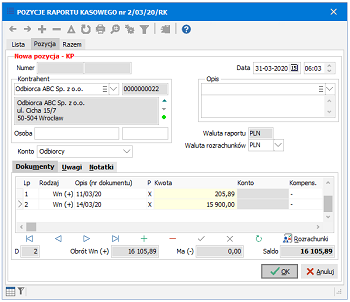
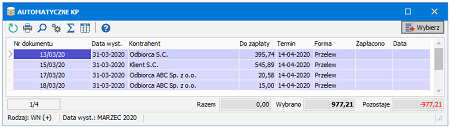 Automatyczne KP/KW - otworzy się lista faktur/PZ, które wystawiono w okresie obejmowanym przez raport i zaznaczono przy wystawianiu jako zapłacone gotówką (przelewem). Po podświetleniu wszystkich (CtrlA) możemy utworzyć do nich automatyczne KP.
Automatyczne KP/KW - otworzy się lista faktur/PZ, które wystawiono w okresie obejmowanym przez raport i zaznaczono przy wystawianiu jako zapłacone gotówką (przelewem). Po podświetleniu wszystkich (CtrlA) możemy utworzyć do nich automatyczne KP.
 F2 odpowiednią pozycję. Analogicznie możemy wydrukować cały raport z okna Raporty kasowe.
F2 odpowiednią pozycję. Analogicznie możemy wydrukować cały raport z okna Raporty kasowe.